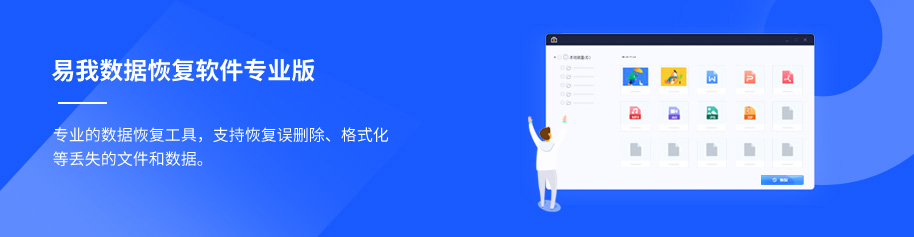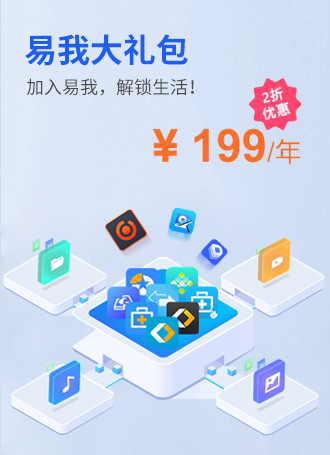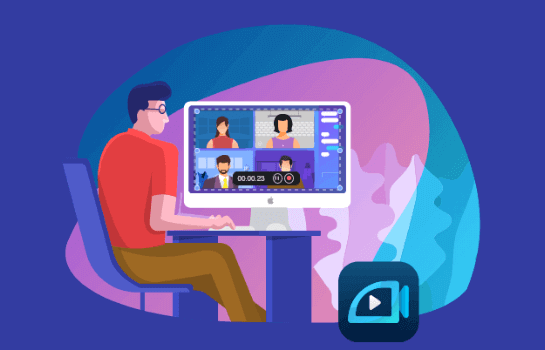华为电脑要怎么录屏?3种录屏方法,好用又方便 -凯发网娱乐
2023-05-12 16:01:08
编辑:xu
阅读:2924次
华为电脑最显著的优势是其强大的性能和高效的操作系统,配备新版本intel处理器,具有卓越的cpu性能。同时,华为电脑还使用高速内存和快速的储存器,保证稳定的系统运行和快速的数据访问。所以,不少的用户都会选择华为电脑。当我们要使用华为视频的时候,又该怎么办?华为?快看过来,这里教你3种关于华为电脑录屏的方法。
一、使用华为内置录屏软件
华为电脑怎么录屏?华为电脑的内置预装了名为“录屏”的录屏软件,可以通过这款软件来录制视频,下面是具体的操作方法。
1、打开需要录制的屏幕或窗口。
2、点击打开桌面任务栏搜索框,输入华为控制中心,搜索应用并打开。
3、点击录屏图标,开始录制电脑屏幕。
4、点击桌面上方的红色计时按钮,完成录屏。
5、录制完成后,会在桌面右下角形成视频缩略图,可以通过点击缩略图浏览或打开视频位置。
易我小编提醒你:视频默认保存在 d:\huawei share\screenshot 路径下,也可以手动修改视频文件保存路径。
二、使用obs studio录制视频
?obs studio是一款功能强大的视频录制和直播软件,我们可以使用obs studio添加计算机中的游戏、窗口或者屏幕作为视频源,或者使用摄像头录制自己的视频。
但初学者可能需要较长时间来熟悉其复杂的用户界面和设置选项,更好的方法是阅读相关教程或查看obs studio的文档,以快速掌握和掌握其各种功能。
三、使用易我录屏助手录制视频
华为电脑怎么录屏?易我录屏助手(easeus recexperts)是一款功能强大且易于使用的。无论是想录制教程、游戏视频、演示文稿,还是需要进行视频会议,该软件都可以满足你的录制需求。那么,我们一起来看看具体的录制步骤吧。
准备工具:易我录屏助手(easeus recexperts)、台式电脑/笔记本电脑
步骤一:在易我科技凯发app官网登录官网上下载并安装易我录屏助手,打开安装好的易我录屏助手。
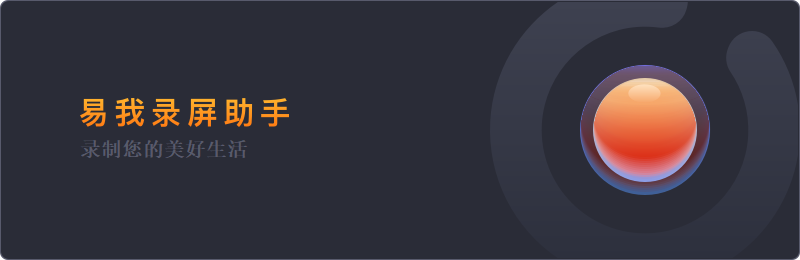
步骤二:选择录制类型,【全屏】、【区域】、【音频】或【摄像头】。

步骤三:根据录制要求选择声音类型,【系统声音】、【麦克风】、【系统声音和麦克风】或【不录声音】,点击【选项】,可以分别调节系统和麦克风的音量大小。

步骤四:点击【rec】开始录制。
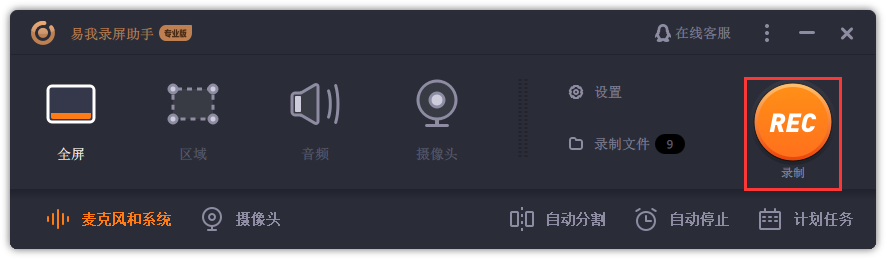
以上就是如何使用易我录屏助手的操作流程,录屏的过程十分简单与高效,希望能够解决您的录制需求。
如果你想体验易我录屏助手(easeus recexperts)的具体功能,直接点击下方下载按钮就可安装。
温馨提示:本文由易我科技网站编辑部出品转载请注明出处,违者必究(部分内容来源于网络,经作者整理后发布,如有侵权,请立刻联系凯发app官网登录处理)
标签:
 凯发app官网登录的产品中心
凯发app官网登录的产品中心 售后支持
售后支持 合作招商
合作招商